راهنمای تست و بررسی مک بوک اپل قبل از خرید | راههای اطمینان از اصالت و سلامت مک بوک اپل قبل از خرید | راههای تشخیص اصل بودن مکبوک اپل | روش تشخیص سالم بودن مک بوک اپل

در سالهای اخیر، با فراگیر شدن تب خرید محصولات اپل، بخشی از کاربران به خرید لپتاپ اپل، با نام اختصاصی مک بوک، علاقه زیادی پیدا کرده اند. کاربران یا اقدام به خرید مک بوک پرو بصورت آنلاین میکنند و یا خرید مک بوک ایر بصورت حضوری و در بازار انجام میشود و از جهت وضعیت کارکرد هم، یا مک بوک کاملا نو میباشد یا مک بوک دست دوم است.
به هر شکلی که اقدام به خرید Macbook اپل نمایید، ضروری است که وضعیت دستگاهی که قصد خرید آن را دارید، بررسی کنید؛ زیرا هرگز نمیتوانید مطمئن باشید، مک بوکی که خریدهاید واقعاً نو است یا خیر!!! همچنین اگر مک بوک دستدوم یا تعمیر شده (refurbished) میخرید، هرگز نمیتوانید از مدت عمر و میزان کارکرد آن و وضعیت فیزیکی و امنیتی دستگاهی که میخرید مطمئن باشید. در این مقاله به 21 نکته بسیار مهم قبل از خرید مک بوک، برای تشخیص اصالت و سلامت مک بوک اشاره خواهیم کرد که هنگام خرید مک بوک، مک بوک پرو یا مک بوک ایر، باید بدانید و حتماً تک تک آنها را بررسی کنید.

اولین گام برای تشخیص اصل بودن مک بوک اپل، اینست که شماره سریال مک بوک را بردارید. برای این کار میتوانید به سادگی و با رفتن به گزینه (About this mac) و با کلیک بر روی نماد Apple، در سمت چپ بالای دسکتاپ، شماره سریال را پیدا کنید.
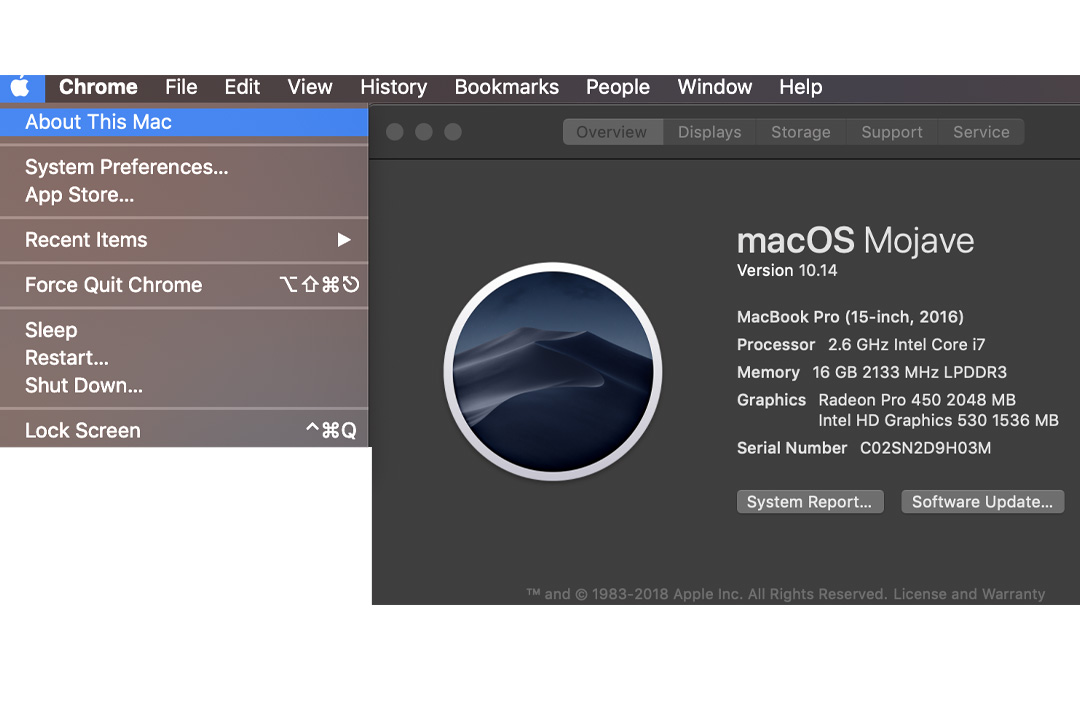
دومین راه برای تشخیص اصل بودن مک بوک، کمک گرفتن از سایت اپل است.
شرکت اپل، یک وب سایت اختصاصی، برای بررسی اصالت محصولات خود دارد.
برای کنترل اصالت کالا، به آدرس صفحه رسمی https://checkcoverage.apple.com مراجعه کنید. سپس شماره سریال را وارد کنید و مانده اعتبار پشتیبانی و تاریخ خرید را به همراه سایر جزییات بررسی کنید.
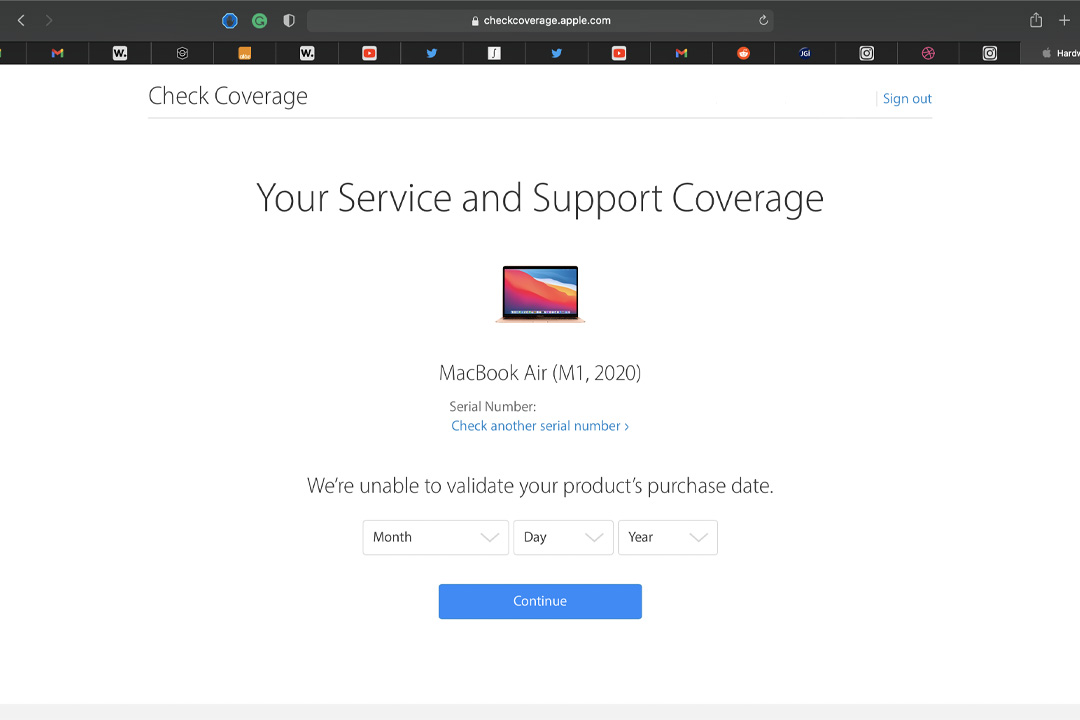
در واقع در این قسمت میخواهیم بدانیم که چگونه مدل مک بوک را بفهمیم؟ همین مسیر تا حدودی در تشخیص نو بودن مک بوک به ما کمک میکند زیرا سال تولید را با جزئیات میتوانیم مشاهده کنیم.
بهترین راه اینست که حتی اگر فروشنده به شما اعلام کند که دستگاه کاملاً نو و آکبند بوده و دارای گارانتی میباشد، حتماً برای جلوگیری از تقلب، به صفحه https://checkcoverage.apple.com مراجعه کنید، شماره سریال مدل Macbook را وارد کنید و از مشخصات ثبت شده محصول مطلع شوید.
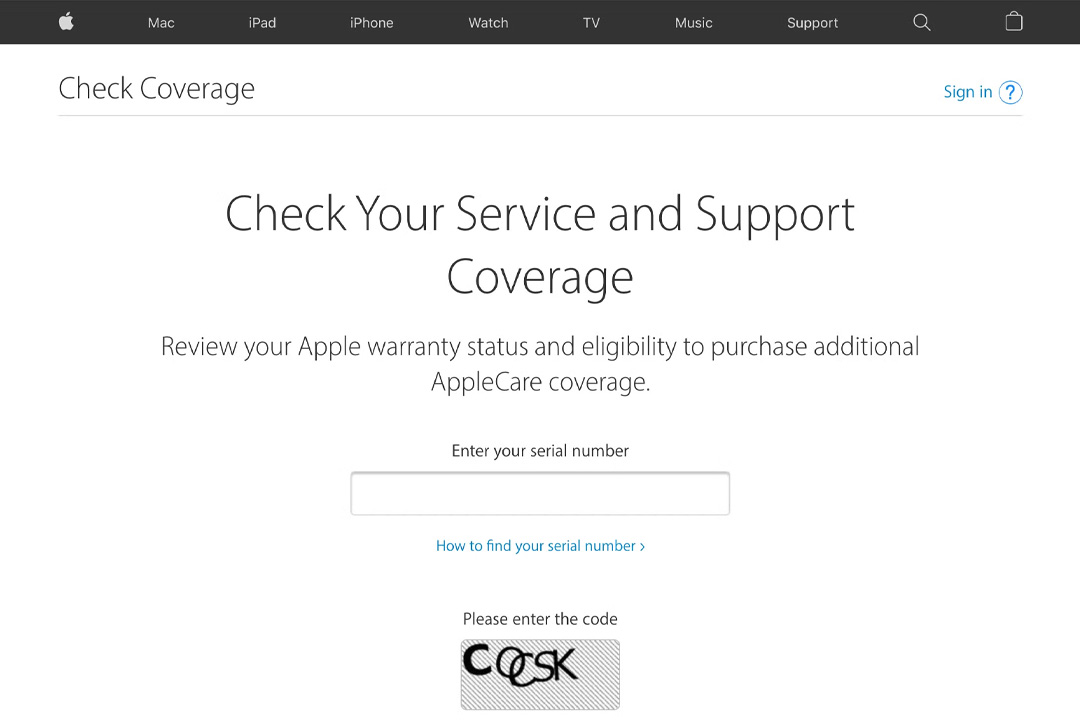
اگر به هر دلیلی مک بوک شما روشن نشد، کافی است شماره سریال را از روی جعبه، یادداشت کنید.
البته توجه داشته باشید که شماره سریال مربوط به هر یک از دستههای مک بوک، مک بوک پرو و مک بوک ایر با هم متفاوت است.
بنابراین باید به سه بخش متفاوت زیر مراجعه کنید:
در صورتی که مکبوک شما گارانتی شرکت اپل را داشته باشد، میتوانید درخواست پشتیبانی کنید و در صورت اتمام گارانتی، باید به تعمیرکاران دیگر مراجعه نمایید.
توضیح:
گارانتی شرکت اپل کشور ایران را پشتیبانی نمیکند مگر اینکه کالا را برای استفاده از خدمات گارانتی، به نمایندگیهای مجاز اپل، در سایر کشورها ارسال کرد.
البته برخی از شرکتها در ایران، اقدام به ارائه گارانتی برای Macbook اپل میکنند و در صورتی که کالای شما گارانتی داخلی دارد، میتوانید به همانجا مراجعه کنید.

یکی از سوالات پر تکرار اینست که چگونه مشخصات مک بوک را بفهمیم؟
بهترین کار در پاسخ به سوال فوق انجام اقدامات زیر است:
در صورت خرید مک بوک دست دوم، همانند خرید مک بوک نو (تیتر شماره 4)، میتوانید برای اطلاع از سن واقعی مکبوک، این که تولید آن در چه سالی انجام شده است و همچنین برای اینکه بفهمید مدل دقیق مک بوک مورد نظر چیست؟، شماره مدل مربوطه را در سه آدرس زیر در سایت اپل، بررسی کنید:

به یاد داشته باشید، حتماً قبل از شروع مذاکره در مورد قیمت مک بوک دست دوم، ابتدا شماره سریال را بپرسید. اگر فروشنده شماره سریال را ارائه نکرد، بلافاصله معامله را کنسل کنید. توجه داشته باشید که خرید یک لپتاپ مک بوک اپل دزدیده شده میتواند شما را با مشکلات قانونی جدی مواجه کند.
از آنجا که معمولاً ممکن است، مک بوک بدون جعبه، یک مک بوک سرقتی باشد، سارقان آنرا با یک جعبه مشابه، بسته بندی میکنند بنابراین دقت کنید، شماره سریال روی جعبه و شماره سریالی که از گزینه « About this mac » برداشت میکنید، باید با هم یکسان باشد و در صورت مغایرت بین این دو سریال، احتمال سرقتی بودن لپتاپ اپل و موارد مشابه وجود دارد.
اگر قصد خرید مک بوک دست دوم را از شخصی دارید، در مرحله اول مطمئن شوید که از همان ابتدا قفل سیستم، باز شده باشد.
هرگز دستگاه قفل شدهای نخرید؛ زیرا ممکن است دزدیده شده باشد و مالک دستگاه، آن را از راه دور قفل کرده باشد.
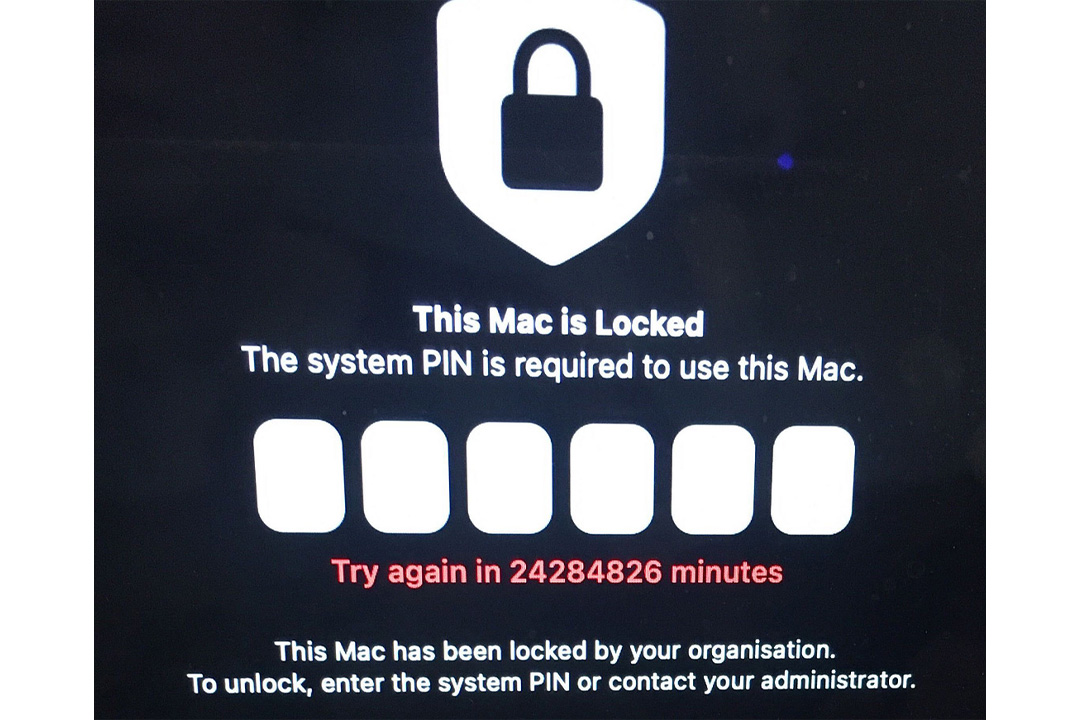
پرواضح است که حتماً میبایست، وضعیت فیزیکی و ظاهری بدنه و سایر بخشهای آن را (که با یک کنترل چشمی ساده دیده میشوند) در مک بوک کارکردهای که قصد خرید آن را دارید، بررسی کنید و از این موضوع ساده و دم دستی غافل نمانید.
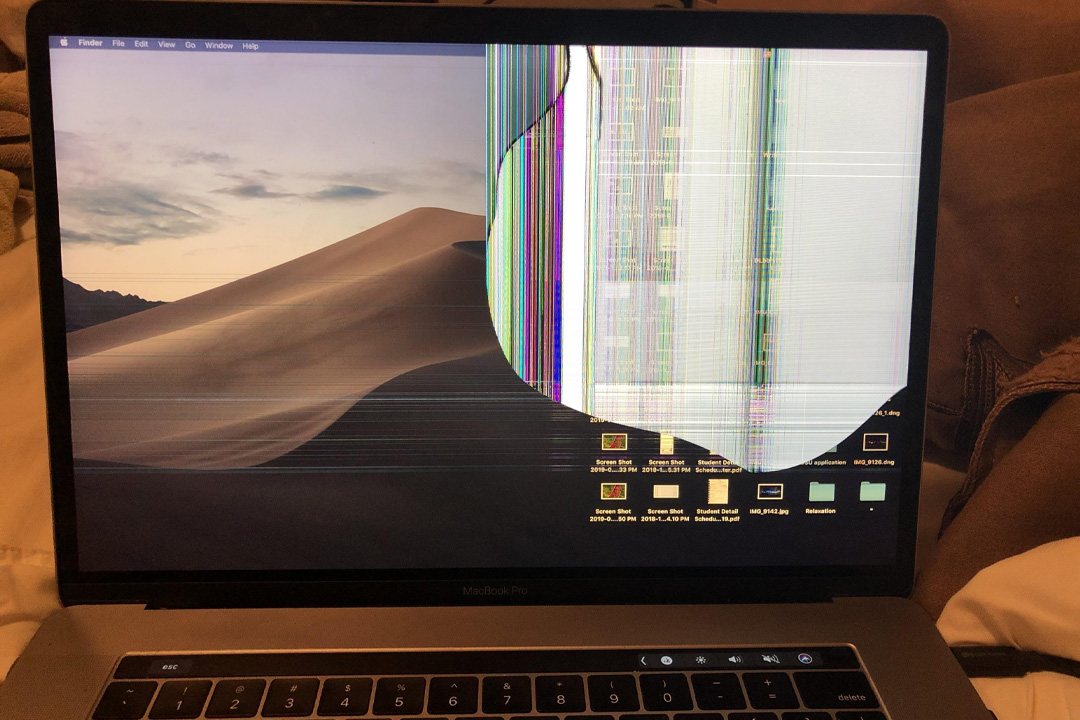
مطمئن شوید که مک بوک، راه اندازی (بوت) میشود و شما صفحه دسکتاپ را ملاحظه میکنید. اگر لپ تاپ اپل را فروشنده، راه اندازی کرده بود، خودتان آن را مجددا راهاندازی کنید.
دقت کنید، هنگامی که سیستم عامل مک در حال بوت شدن است (دقیقاً زمانی که موسیقی آلارم راهاندازی را میشنوید) باید کلید ALT/OPTION را نگه دارید.
اگر دستگاه رمز عبور داشته باشد، در این مرحله باید آن را وارد کنید.
بنابراین بهترین زمان دریافت رمز عبور از مالک مکبوک یا حذف رمز توسط مالک آن، در همین لحظه است (یعنی در زمان تست لپتاپ مک بوک، قبل از خرید و پرداخت پول).

در مک بوک اصل، میتوانید برای اینکه اطلاعات سیستم را باز کنید، روی دکمه ذره بین جستجو، در سمت راست و بالا کلیک کرده و عبارت «اطلاعات سیستم» (system information) را جستجو کنید.
اکنون در سمت چپ، روی آیکون پاور (power) کلیک کنید. برای بررسی اصالت باتری، باید به شماره سریال و ظرفیت باتری توجه کنید.
برای اطلاع از عمر باتری، میتوانید به «تعداد چرخه» (Cycle Count) زیر «اطلاعات سلامت» باتری (Health information) توجه کنید.
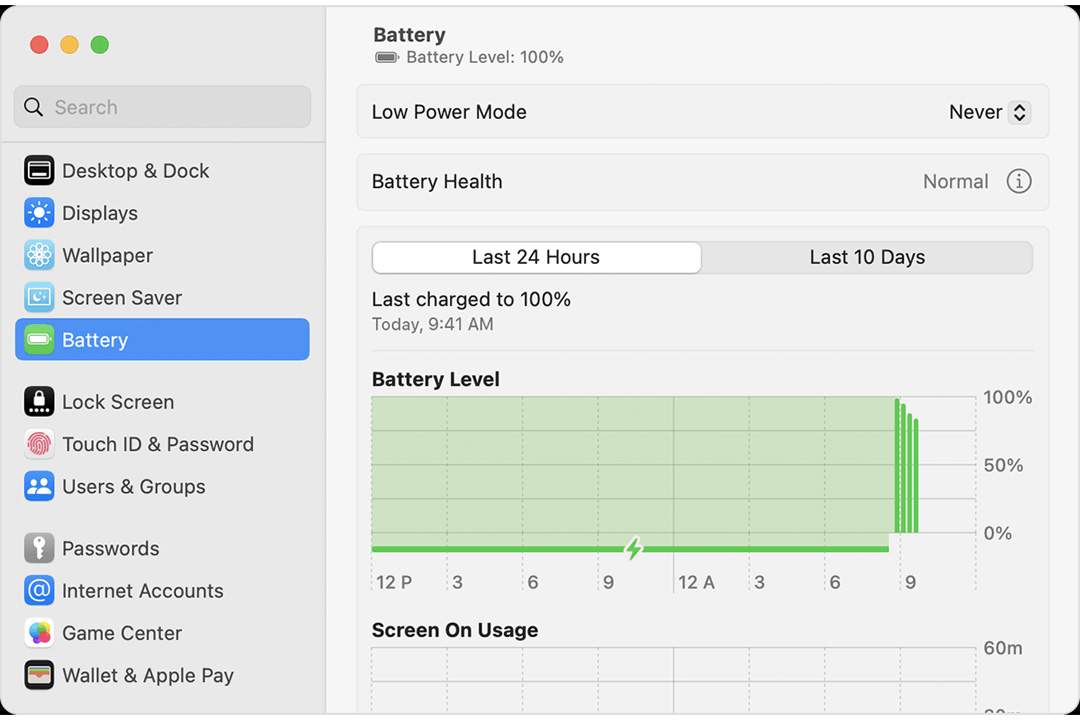
یکی از شرایطی که مک بوک اصل دارد اینست که با مراجعه به آدرس https://support.apple.com/en-us/HT201585 در وب سایت اپل، «تعداد چرخه» طی شده در باتری مک بوک دست دوم را با حداکثر تعداد چرخه (Maximum Cycle Count) هر مدل مک بوک، که شرکت اپل برای همان مدل، اعلام کرده است مقایسه کنید، تا بدانید چقدر از عمر باتری مک بوک دست دوم انتخاب شده، باقی مانده است.

در مدلهای قدیمیتر لپ تاپ اپل، یک درایو نوری وجود داشت که در این صورت، برای بررسی اینکه آیا درایو نوری کار میکند یا نه، حتما باید یک DVD وارد آن کنید. در مدلهای جدید مک بوک، هیچ درایو نوری وجود ندارد.
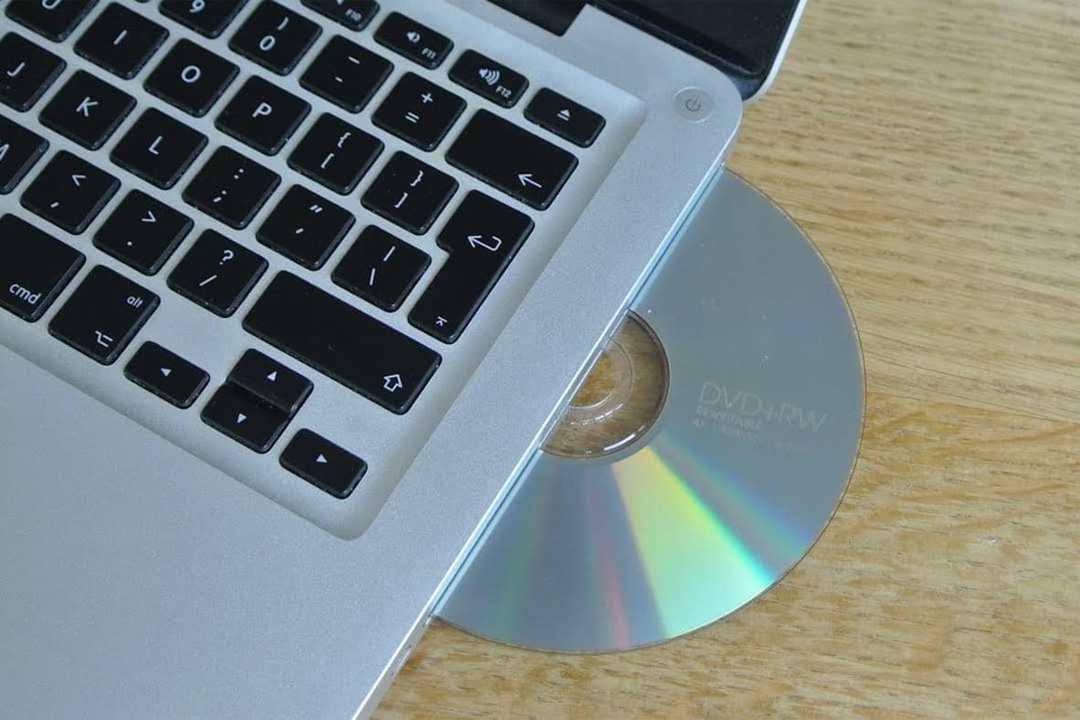
برای این کار، کافی است که برنامه «DISK UTILITY» را در مک بوک خود جستجو کنید و جهت اطلاع از وضعیت هارد دیسک، اسکن پشتیبان (Aid) را اجرا کنید.
علاوه بر سلامت هارد دیسک، در همین قسمت، میتوانید میزان دقیق فضای ذخیرهسازی مکبوک مورد نظر خود را مشاهده کنید.
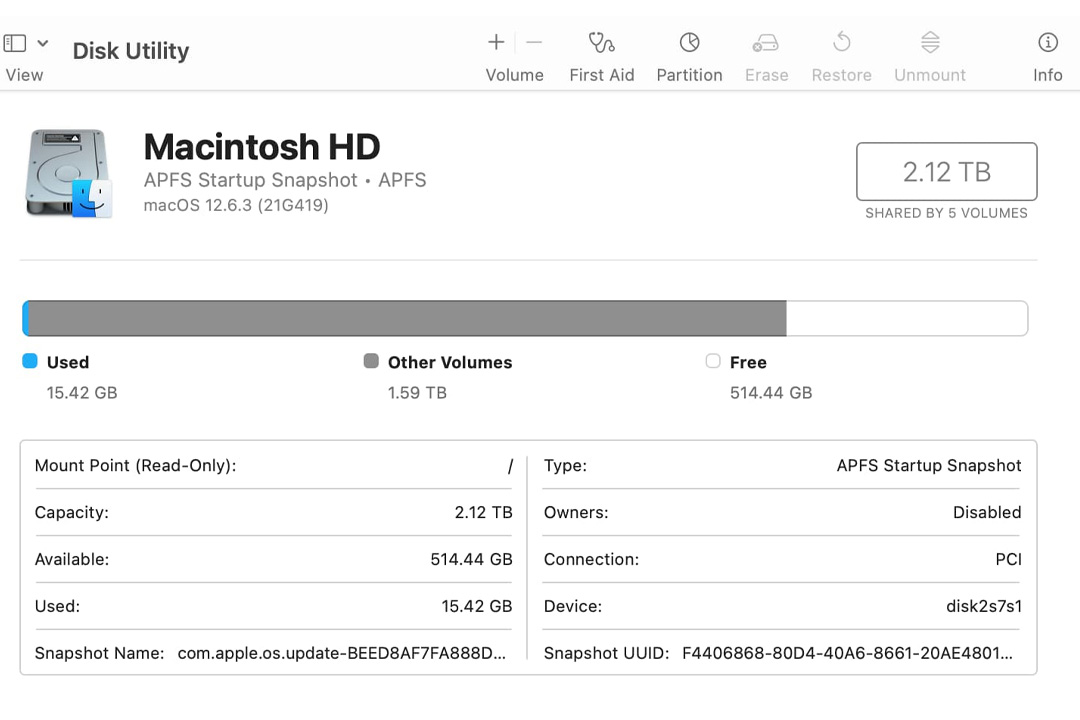
اگر مک بوک اورجینال و اصل باشد، حتی بعد از گذشت سالهای زیاد، برای اطلاع از وضعیت دقیق سختافزار مک بوک، با توجه به سال ساخت دستگاه، به یکی از آدرسهای زیر مراجعه کرده و روش انجام تست سخت افزار مک اپل را ببینید:
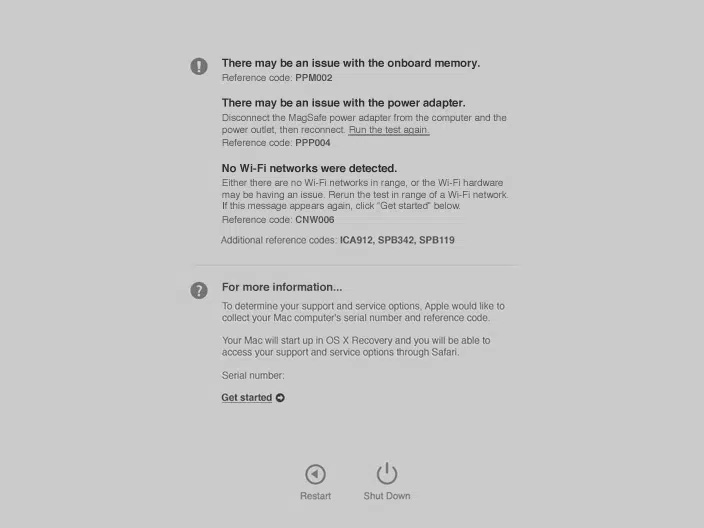
کابل شارژ مک بوک اورجینال اپل، نسبت به سایش و پارگی، کاملا حساس است بنابراین اصلی بودن کابل، سلامت آن و نحوه شارژ شدن را بررسی کنید.
قبل از خرید هر مک بوک قدیمی apple، نحوه کارکرد دوربین آن را نیز بررسی کنید.
سوء استفاده فیزیکی از پورتها در مدلهای دست دوم و قدیمی Macbook بسیار رایج است و در موارد بسیاری دیده شده که پورتهای Macbook بخصوص مک بوک دست دوم، دارای اشکال بوده و با ترفندهای گوناگون توسط فروشنده، از دید مشتری پنهان شده است. بنابراین قبل از خرید یا مذاکره با فروشنده در مورد قیمت مک بوک، سلامت پورتهای آن را حتماً بررسی کنید.

در مک بوک انتخاب شده برای خرید، به بخش System Preferences رفته و روی گزینه Trackpad کلیک کنید، نحوه پاسخ دهی Trackpad را با تغییر سرعت ردیابی (Tracking Speed) بررسی کنید.
برای تست کیبورد Macbook، میتوانید به سادگی و با باز کردن برنامه ویرایش متن، شروع به تایپ با تمام کلیدها کنید تا بدانید که کارکرد آنها به چه صورت است.

پیشنهاد بررسی بیشتر: شما میتوانید برای دیدن قیمت انواع مدلهای مک بوک شامل مک بوک ایر، مک بوک پرو 13 اینچ، مک بوک پرو 14 اینچ و مک بوک پرو 16 اینچ، به صفحه مربوط به این گروه در فروشگاه اینترنتی پارسان می، سر بزنید.
پس از بررسی و عدم مشاهده هرگونه آسیب قابل رویت در صفحه نمایش مک بوک، میتوانید چهار تصویر با چهار رنگ قرمز، آبی، سبز و زرد را دانلود کنید. این تصاویر را به صورت جداگانه بصورت تمام صفحه (full screen) باز کنید و احتمال وجود پیکسلهای سوخته را بررسی کنید.

شاید انجام برخی از تستها و رعایت نکات مهمی که برای مرحله قبل از خرید Macbook، برایتان شرح دادیم، خیلی جدی به نظر نرسد اما باید بدانید که هر یک از آنها، این قدرت را به شما میدهد که از ضرر و زیان پنهان شده در خرید مک بوک (بخصوص مک بوک دست دوم) در امان بمانید.
امیدواریم مطالعه این نوشته، به شما در تشخیص مک بوک اصل کمک کند و در صورت خرید مکبوک پرو یا خرید مکبوک ایر (مخصوصا مک بوک کارکرده)، بتوانید به سادگی، اصالت و وضعیت کلی مکبوک انتخاب شده را کنترل و تست کنید.
در پایان، اگر تجربه و نقطه نظری درباره تشخیص مک بوک اصل داشتید، آنرا در بخش نظرات بنویسید تا علاوه بر بهبود محتوای مقالات سایت، سایر مخاطبان نیز از آن استفاده نمایند.
منبع: gadgetsnow.com
مقالات بیشتر در پارسان می: